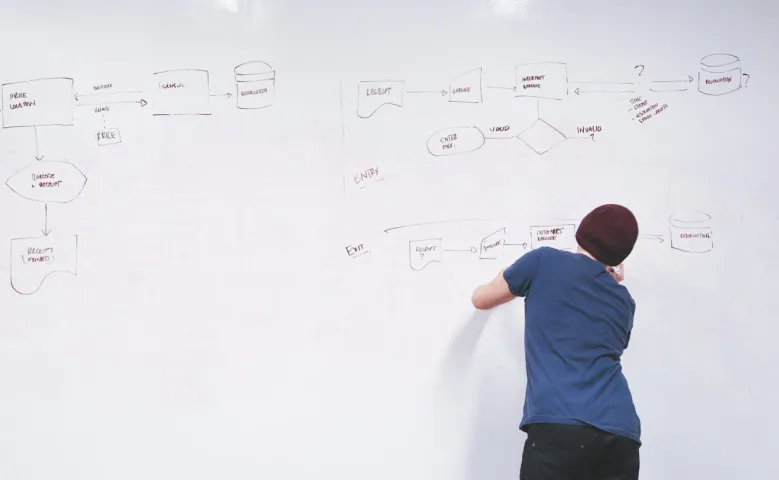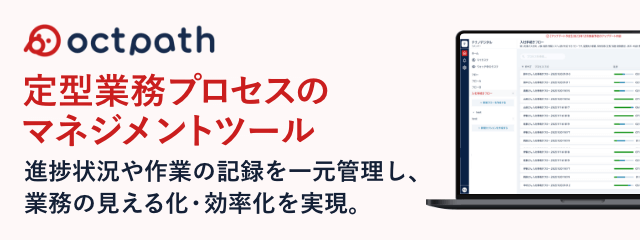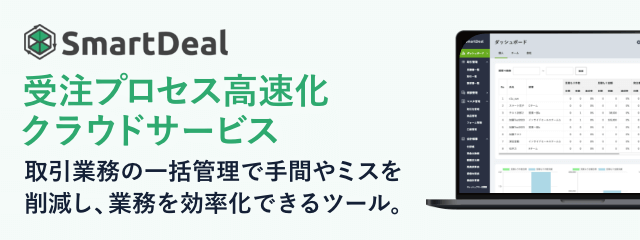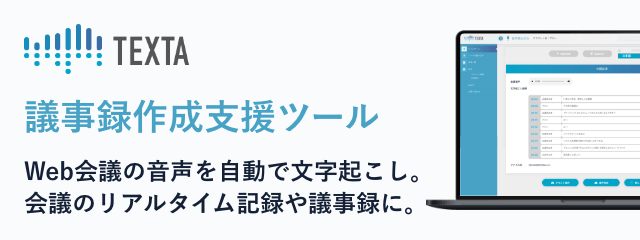2024.08.09
【すぐわかる】フローチャートループ(繰り返し)の書き方
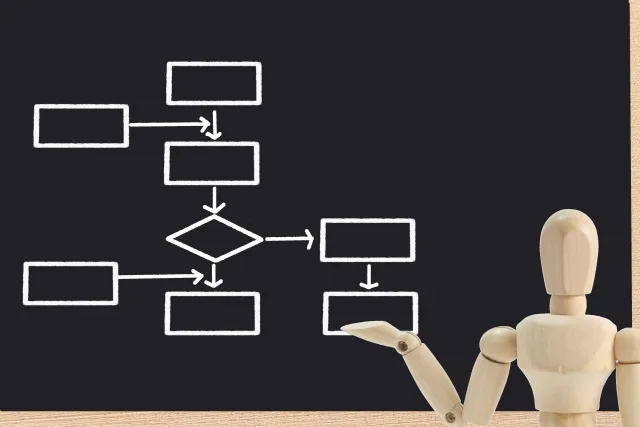
「フローチャートを作っていて、ループの書き方が分からない」
「フローチャート内で処理に繰り返しがあるときに、どう表現するのか知りたい」
そんな悩みをお持ちの方はいませんか?
この記事ではフローチャートでループ(繰り返し)を表現する方法を実際の図を利用しながら、分かりやすく説明します。
フローチャートはプログラミングやシステム構築の分野では日常的に使われます。しかし、それ以外でも業務マニュアルやプロジェクト管理などビジネスシーンで業務フロー図の作成に利用されています。使う場面に関わらず、標準化された書き方を覚えておいて損はないでしょう。
目次
フローチャートのループとは?

フローチャートのループとは、コンピューターシステムの分野では、特定の手順や処理を2回以上繰り返し実行する仕組みのことです。フローチャート内で特定の条件が満たされている間、または指定された回数、同じ手順や処理が繰り返される状態を、ループ状態といいます。
ループ(繰り返し)を利用すると、プログラムやシステム内で、同じ作業を効率的に行うことができます。
フローチャートでループを使う場面は?

フローチャートで、ループ構造を使用するのは、作業の繰り返しを示したいときです。
具体的には以下のような場面で使われます。
反復処理
何回か同じ処理を使う場合はループを使ってその手順を表現します。
【例】
- ファイル一覧から全ファイルを処理する
- データベースのレコードを1件ずつ読み込んで処理する
- ユーザーからの入力情報を繰り返し受け取る
条件を満たすまで繰り返す処理
ある条件が満たされるまで、処理を繰り返し行う必要がある場合にループを使います。
【例】
- ユーザーが正しい値を入力するまで再入力させる
- 値が一定範囲に収まるまで制御を続ける
- ネットワークエラーが解消されるまで通信を再試行する
- 不具合が見つかった場合、修理後に再検査のループに入る
- FAQでユーザーが理解するまで、異なる説明方法を試す
探索・検索のアルゴリズム
リスト、グラフなどのデータ構造から特定の値や条件を満たす要素を見つける際に、ループを使うことが有効です。
【例】
- リニアサーチやバイナリサーチによる値の検索
- 深さ優先探索や幅優先探索によるグラフ探索
- ゲームの最適手順を探す
フローチャートループの種類
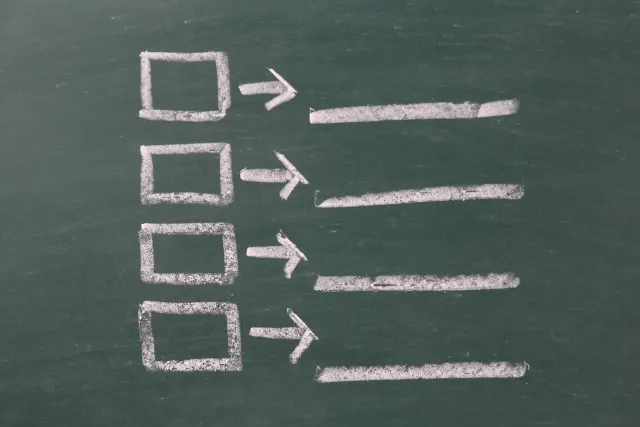
プログラミングで使われるフローチャートループには主に以下の3種類があります。
1.whileループ
条件式がtrueの間、ループ内の処理を繰り返し実行します。条件式がfalseになるまでループが続きます。
2. forループ
変数を使って、決められた回数だけループ内の処理を繰り返し実行します。
3. repeat-untilループ
ループ内の処理を最低1回実行した後、条件式を評価します。条件式がfalseの間はループを繰り返します。
フローチャートの基本
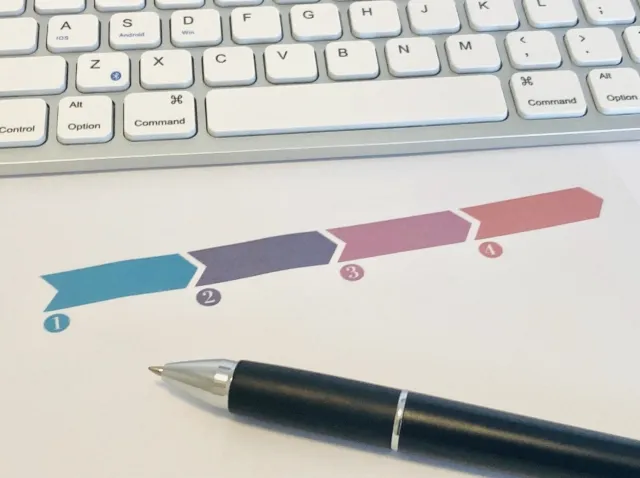
ここでフローチャートループの書き方を説明する前に、簡単にフローチャートの基本についても、おさらいします。
フローチャートとは
フローチャートは、ある処理の手順や流れを図解化したもので、作業工程や意思決定プロセス、プログラムの処理フローなどを視覚的に表現することができます。
書式には一定のルールがあるため、世界共通で誰が見ても、同じように理解することができます。そのため業務の標準化や効率化、ドキュメント化に役立ちます。
またここで紹介する書式を使わずに、単純にプロセスや手順などを文字と矢印を使って図式化したものもフローチャート(流れ図)と呼ばれることもあります。
フローチャートの書き方ルール
フローチャートを書くときの基本ルールは以下の通りです。
- 上から下に向かって書く
- 決められた図形や記号、矢印を使って構成する
- 開始点と終了点が明確にする
- 矢印や線が重ならないように書く
フローチャートの図形一覧
フローチャートで使われる主な図形の種類は以下の通りです。図形や記号を組み合わせることで、様々なプロセスや手順をわかりやすく図示できるようになっています。
| 図表 | プロセス |
|---|---|
 |
開始/終了(端子) |
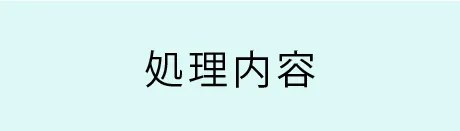 |
処理内容 |
 |
意思決定の判断 |
 |
定義済みの処理(サブルーチン) |
フローチャートループの書き方

フローチャートループを書くには、まず始まりと終わりの図形を書き、ループする範囲を線で結びます。
以下に詳しい方法を順を追って解説します。
| 1. |  |
ループの開始記号である上辺の欠けた長方形を書き、その中にループの開始条件を書きます。 |
|---|---|---|
| 2. | 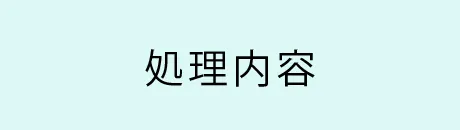 |
ループ内の処理内容を書きます。処理は長方形の中に書きます。 複数の処理があるときには、長方形をいくつか続けて差し込んでも構いません。 逆に処理がシンプルなものであれば、この途中の長方形を省き、 開始と終了記号を直接つないでも間違いではありません。 しかし間に手順を入れた方が、どの手順が開始と終了に対応しているのかを 明確にできるため、省略はしないことをオススメします。 |
| 3. |  |
ループの終了記号である下辺の欠けた長方形を書き、その中にループの終了条件を書きます。 |
| 4. | 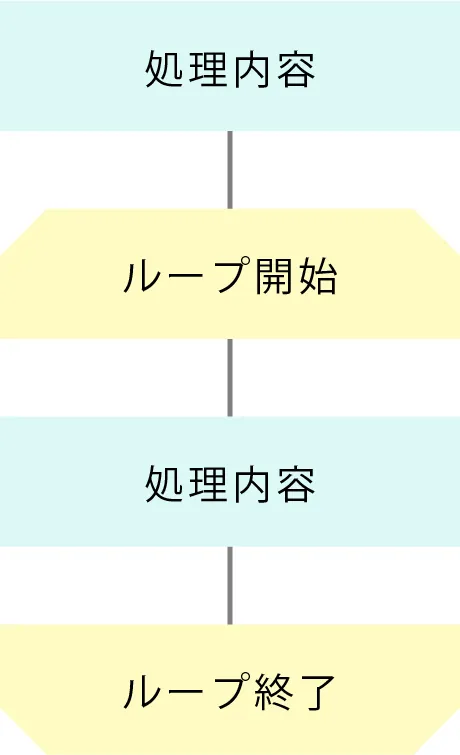 |
続けて書くとこのようになります。 |
フローチャートループの二重ループ
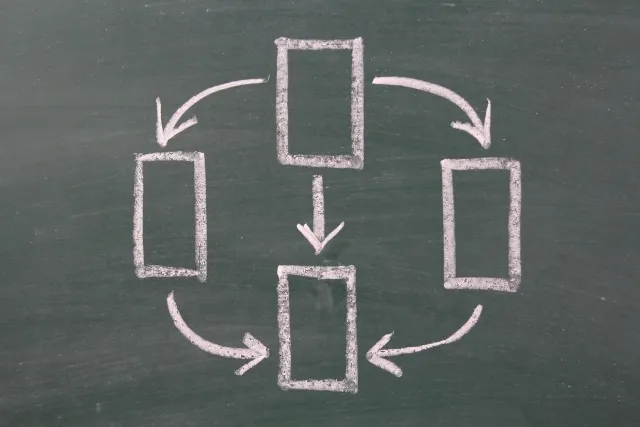
フローチャートにおける二重ループとは、1つのループの内側にさらにもう1つのループが存在する構造のことを指します。
内側のループは外側のループの中に入れ子状に書きます。それぞれがループ開始条件、ループ終了条件を持ちます。具体的には以下のようになります。
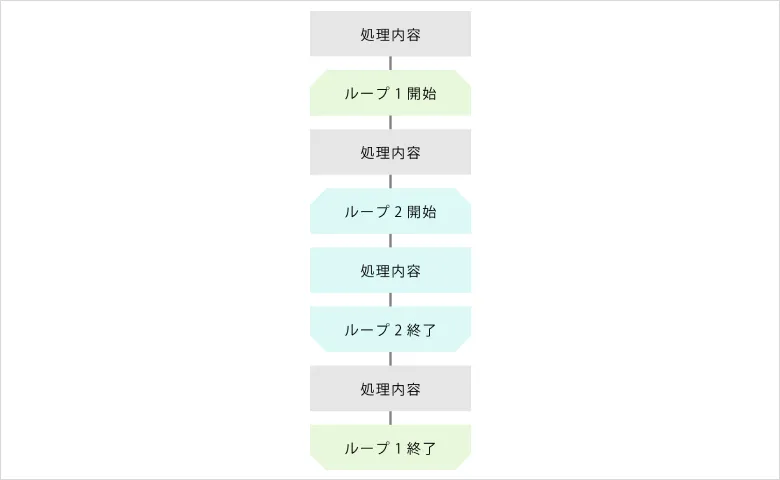
二重ループは、2つの異なる条件によってループを制御する必要がある場合に使用されます。
例えば、以下のようなケースで使用されます。
- 行列や多次元データの処理
- 特定のパターンの文字列を探すなど要素の組み合わせや照合
フローチャートループの無限ループ
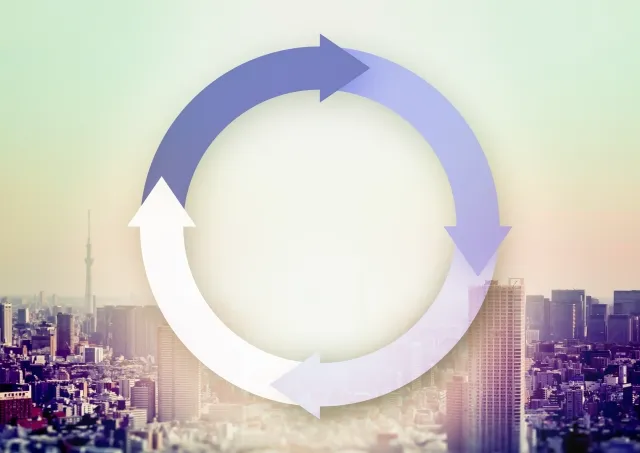
フローチャートの無限ループとは、ループから抜け出す条件が存在しないため、ループが永久に継続してしまう状態のことを指します。
プログラミングでは、無限ループを作ってしまうとプログラムの異常終了や無応答状態を引き起こすため無限ループを作らないように設計しなくてはいけません。
無限ループが発生する主な原因には以下があげられます。
- ループ終了条件の記述がない
- ループ終了の記述が間違っている
- 変数の値が現実では変化しないため、条件が常に同じ値になる
しかし、永続的にプロセスを実行し続けることが目的の場合は、わざと無限ループが使われるケースもあります。
- 特定のプロセスやタスクを常時実行する必要がある場合
- デバッグやテストを目的
フローチャートをつくることで無限ループを視覚的に確認できるため、ループロジックの検証に役立ちます。フローチャートのループから抜けるためには終了条件を忘れずに設定しましょう。
フローチャートループの条件分岐
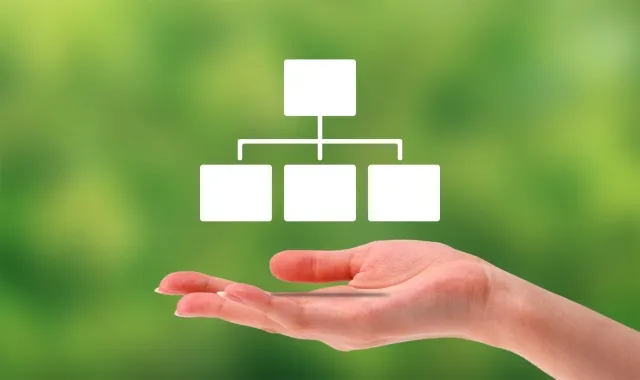
フローチャートで繰り返し作業を示したい場合、ループではなく、条件分岐を利用することもできます。
分岐はひし形の図形を使って表現します。
ループと分岐の違いは、ループが同じ作業の繰り返しや、条件を達成した時点でループを終了するのに対し、分岐では、その分岐地点によって次の処理が条件付けされます。
例をあげると、以下のようになります。
【ループと分岐の表記方法の比較】
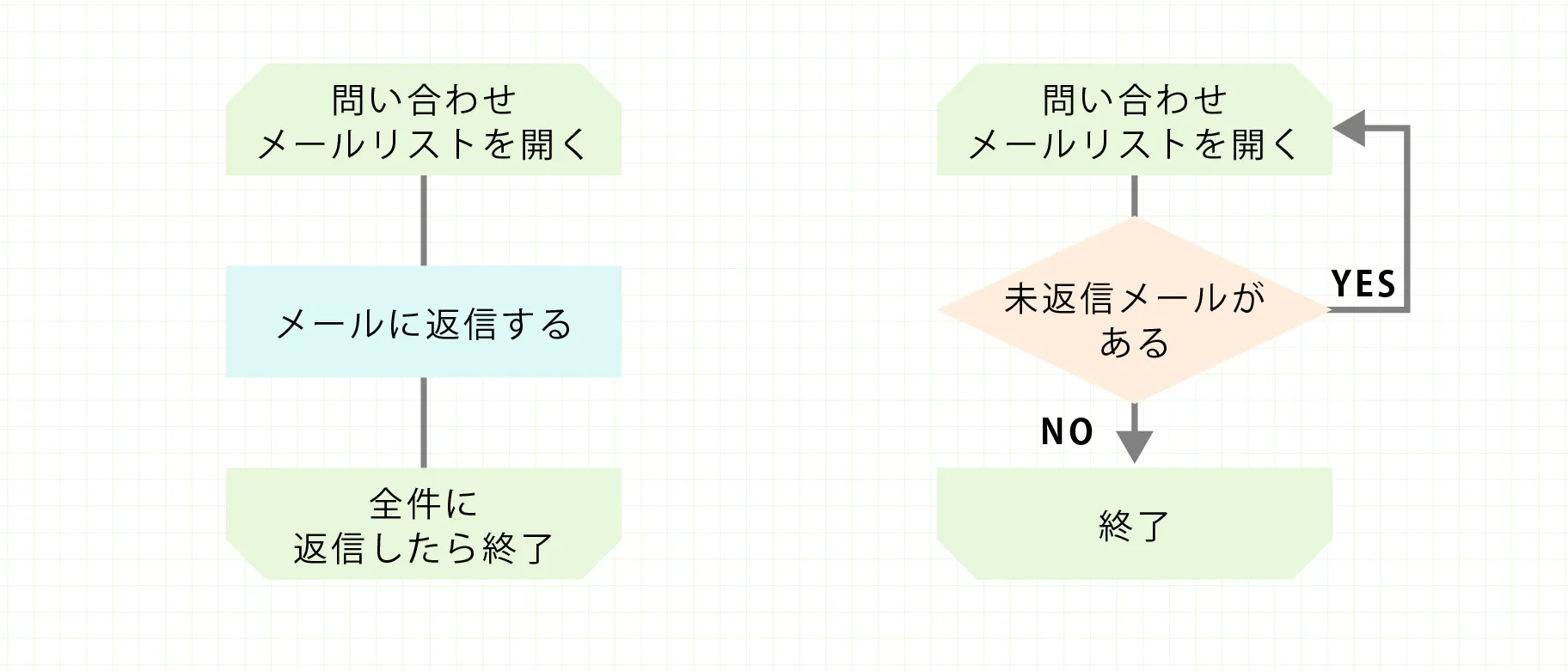
ループ内に複数の処理が入る複雑な図の場合、分岐を使った方が直観的に処理フローが分かりやすくなります。フローチャートをプログラマーや技術者だけではなく、経営者や別部署のスタッフとも共有する場合には、ループ記号ではなく、分岐記号を用いることをオススメします。
フローチャートループをエクセルで作成する

フローチャートは専用のソフトやツールがなくてもExcel・Googleスプレッドシートを利用して作成することもできます。
【手順】
1.エクセルの「メニュー」から>「挿入」>「図形」を選び、該当の図形を選ぶ
2.各図形に矢印を挿入してつなぐ
Excelに限らず、Word・GoogleドキュメントやPower point・Googleスライドにも同様の図形を挿入する機能があります。
また上記のMicrosoft Officeソフトの『スマートアートの挿入』機能を使っても、フロー図を作ることができます。この場合、プログラミングで使われるフローチャートを作ることはできませんが、資料やプレゼンなどに掲載するための流れを説明するための図表は、フォーマットに文字を当てはめるだけで簡単に作成できます。
【手順】
1.エクセルの「メニュー」から>「挿入」>「スマートアート」を選ぶ
2.「プロセス」の中から、使いたい図形を選ぶ
フローチャートループを作れるツール

条件や処理が多く複雑で長いフローチャートを書く機会が多い人は、専門ツールを利用することをオススメします。
ツールにはフローチャートで使われる専用の図形や矢印が登録されていて、使いたい図形を感覚的に並べるだけで、見た目のよいフローチャートが短時間で仕上がります。
またMicrosoft Officeソフトのような文書作成ソフトでは、ワークスペースを上下左右に自由に広げることができないため、そもそも全てのフローが入りきらないという問題を解決することもできます。
おススメのツールは以下の通りです。
- draw.io:登録手続き不要、無料。オンライン上で感覚的にフローチャートの作成が可能
- lucidchart:テンプレートあり。カラフルで見栄えのよいフローチャートが作成できる
こちらの記事でもフローチャート作成ツールについて詳しく紹介しています。
フロー図を使用した業務管理ツール
フロー図を使用して複雑な業務を一元化した業務管理はoctpathがおすすめです!
フローに沿って作業を進めるだけで、ミスの防止から作業状況の可視化までを実現できます。
あらゆる業務のミスや抜け漏れ、属人化を防止し、業務改善を手助けします。
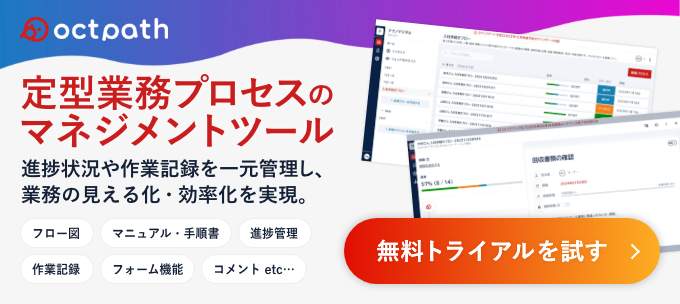
フローチャートループを使いこなそう

この記事ではフローチャートを使って繰り返しを示したいときに使われるループの開始と終了記号とその使い方を解説しました。
ループ、二重ループ、分岐は頻繁に使う機会があるため、それぞれの使い方を覚えて、見やすい表現の仕方を身に着けておくと役に立つでしょう。
本サイトには、フローチャートの書き方の関連記事が多数ありますので、合わせて学んでみてはいかがでしょうか?
投稿者
-

システム開発、Webサイト制作、ECサイトの構築・運用、デジタルトランスフォーメーション(DX)など、デジタルビジネスに関わる多岐の領域において、最新のトレンド情報や実践的なノウハウを発信してまいります。
こんな記事が読まれています
まだデータがありません。